Код 28 для пристрою не встановлений драйвери в Windows 10 та Windows 7 - як його виправити
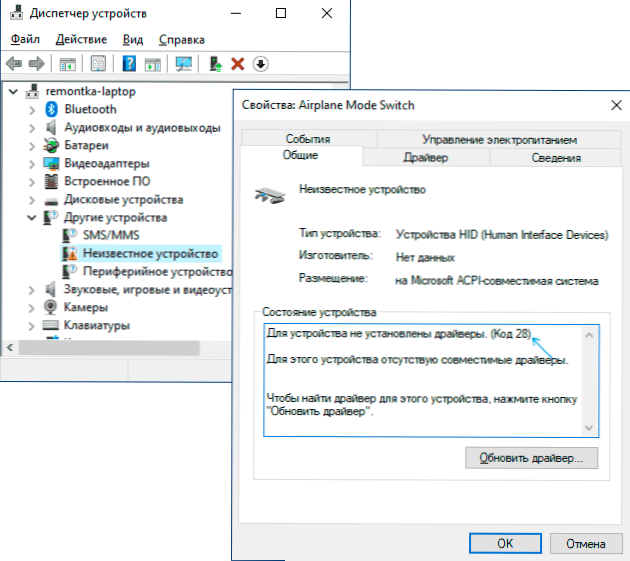
- 1109
- 298
- Leo Kub
Якщо у вас є пристрій з позначкою оклику (часто невідомий пристрій) у диспетчері пристроїв Windows 10 або Windows 7, а в його властивостях ви бачите, що повідомлення "драйвери (код 28) не встановлені для пристрою", як правило , ця помилка дуже просто її виправити.
Сама помилка говорить лише про те, що ваші Windows не змогли знайти драйвер для цього пристрою - "не існує сумісних драйверів для цього пристрою": наприклад, деякі спеціальні обладнання, деякі сучасні пристрої в Windows 7 або застаріли в Windows 10, використовуються, використовуються, Інший варіант - заблокований доступ до серверів Microsoft або відсутність Інтернету. Відповідно, щоб вирішити проблему, вам доведеться знайти цього драйвера, про який буде обговорено в інструкціях.
- Як встановити драйвер, коли код помилки 28
- Відеоінструкція
Як встановити драйвер пристрою, коли помилка "код 28" у диспетчері пристроїв
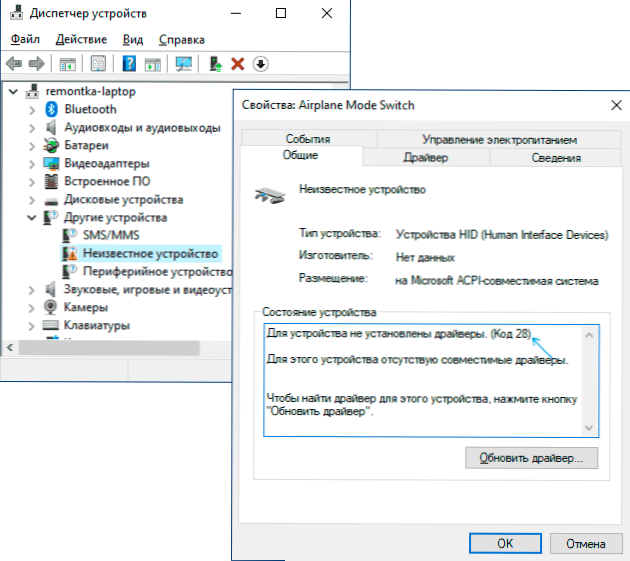
Незалежно від того, яка версія Windows використовується, якщо ми говоримо про якийсь інтегрований ноутбук або комп'ютерну материнську плату, правильний спосіб виправити ситуацію "Для пристрою драйвери не встановлені", буде складатися з наступних кроків:
- На офіційному веб -сайті виробника знайдіть сторінку підтримки свого ноутбука або материнської плати (якщо це ПК) за своєю моделлю (вона може стати в нагоді: як дізнатися модель комп'ютерної материнської плати).
- Завантажити офіційні драйвери звідти, і якщо там є, то ви можете використовувати офіційну корисність автоматичного пошуку правильних драйверів. Не звертайте уваги, якщо у вас є Windows 10, а офіційні драйвери лише для Windows 7 або навпаки: у більшості випадків вони працюють належним чином. Якщо ви не знаєте, які драйвери потрібні, ви можете завантажити все відразу або прочитати цей посібник до кінця, ми розглянемо спосіб визначити, що таке невідомий пристрій.
- Встановіть завантажені драйвери та перевірте, чи була вирішена проблема.
Якщо ми говоримо про третій партійний пристрій, то завантажте драйвер із сайту його виробника. Часто достатньо 3 кроків, які даються, але можливі деякі проблеми:
- Намагаючись встановити драйвер, повідомляється, що інсталятор не сумісний з цією версією Windows.
- Неможливо знайти офіційну сторінку, де ви можете завантажити драйвери.
Як дізнатися, який драйвер потрібен, і завантажити його, а також встановити несумісний драйвер
Якщо ви не знаєте, який водій потрібен і де його знайти, ви можете зробити так:
- У диспетчері пристрою відкрийте властивості пристрою, який повідомляє, що драйвери не встановлені з кодом 28.
- Перейдіть на вкладку "Інформація", у полі "Властивості" виберіть Видавництво обладнання та скопіюйте верхнє значення (клацніть правою кнопкою миші - копіювати).
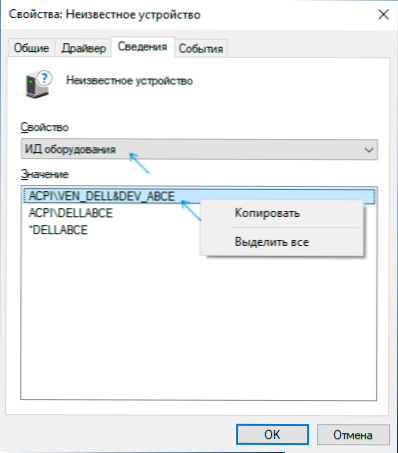
- Подивіться в Інтернеті на копії ідентифікатора обладнання (використовуйте пошук драйверів Девайський.Інформація або DRP.Су) та завантажити потрібний драйвер, докладніше цей момент показаний у відеороликах нижче, а також є окрема інструкція на тему: як встановити драйвер невідомого пристрою.
Іноді трапляється, що інсталятор відмовляється встановлювати драйвер у певній системі, посилаючись на несумісність. Тоді ви можете спробувати так:
- Розпакувати .Exe Fiel of Installer з такою спеціальною програмою, як Universal Extractor. Другий варіант - як показано у відео, завантажте не інсталятор, а архів ZIP з драйвером з третього веб -сайту (DRP.SU дає цю можливість після пошуку посвідчення особи).
- У диспетчері пристрою натисніть кнопку миші на проблемному пристрої - оновіть драйвер - Шукайте драйвери на цьому комп’ютері і вкажіть папку розпакованим інсталятором як пошук драйверів. Клацніть "Далі" і подивіться, чи буде встановлений драйвер та чи зникне код 28 у диспетчеві пристроїв.
І нарешті, якщо у вашому випадку виникла помилка після встановлення Windows 7 на сучасному ноутбуці або ПК, може виявитися, що для старої ОС справді не підтримує якесь обладнання та драйвери для нього просто не для цієї ОС.
Відеоінструкція
Сподіваюся, інструкція допомогла. Якщо проблема залишається, і ви все ще бачите повідомлення про те, що драйвери не встановлені для пристрою, опишіть ситуацію в коментарях, бажано з версією операційної системи (Windows 10, 7, Sug), моделі материнської плати або ноутбука та ідентифікатор обладнання.
- « Не показує відео для Android, що робити?
- Як відключити звук та вібрацію клавіш клавіш на телефоні Android або планшет »

